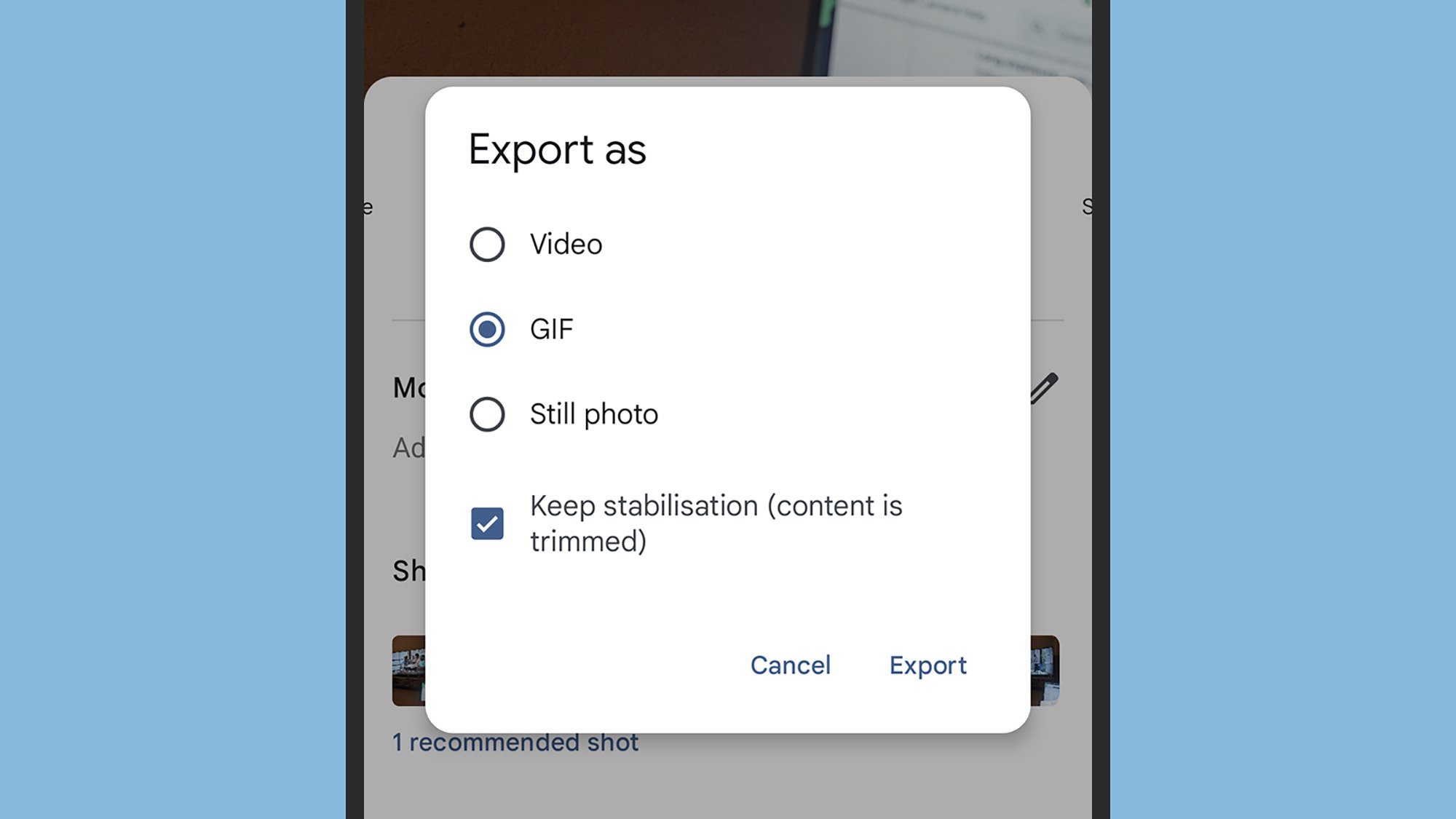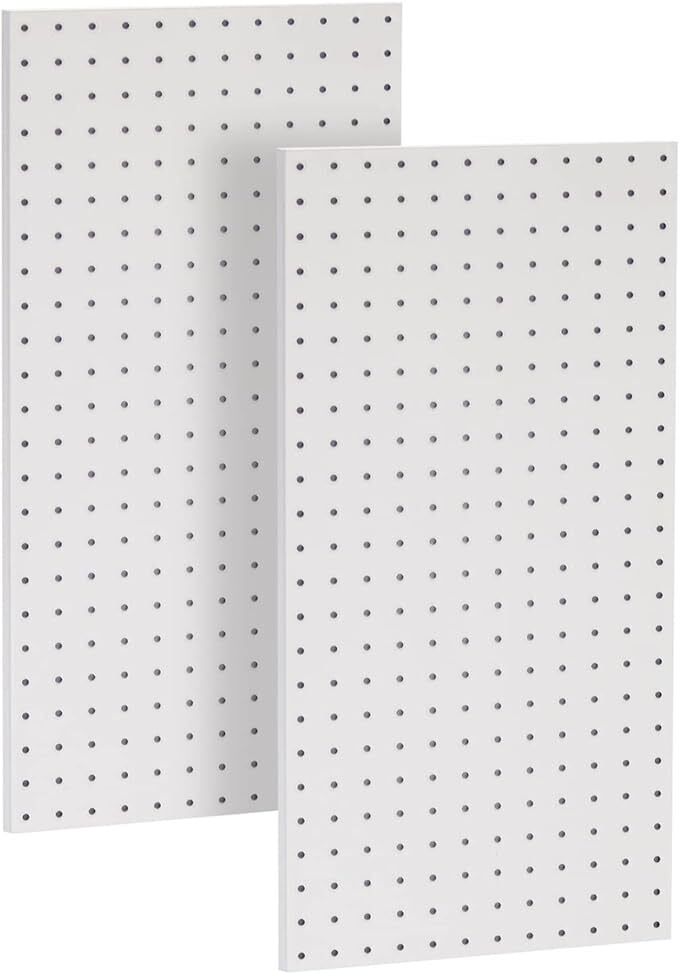Гифки существуют еще в 1987 году, но не собираются исчезать. Они по-прежнему остаются популярным способом обмена короткими видеороликами практически в любом приложении и практически на любой платформе. Если вы хотите выразить надежду, страх, счастье, печаль или любую другую эмоцию, существует GIF-файл, который идеально передает ваши чувства.
Но, возможно, вы не хотите использовать GIF-файл, созданный кем-то другим. . Возможно, вы хотите создать свой собственный. Возможно, вы нашли идеальный фрагмент видео, чтобы за секунду-две выразить свои мысли, и он вам нужен в формате GIF. В этом случае вы можете создать свой собственный GIF, часто всего за несколько минут.
Лучший способ создания GIF зависит от того, из чего вы его создаете, будь то видео на YouTube или серия собственных фотографий. Я расскажу о самых важных параметрах и о том, как с ними работать.
Создание GIF из изображений: Google Фото
Если у вас есть все кадры вашего GIF-файла в виде отдельных изображений, вы можете создать GIF-файл в Google Фото. Например, у вас есть несколько фотографий вашего питомца, и вы хотите превратить их в GIF.
Сначала выберите по порядку все изображения, которые хотите использовать. На мобильном устройстве нажмите и удерживайте изображение, с которого хотите начать (чтобы включить режим множественного выбора), затем нажмите на последующие изображения. В Интернете щелкните галочки возле каждого изображения. Затем нажмите кнопку + (плюс) и выберите Анимация.. Через несколько секунд ваш GIF будет создан и добавлен в вашу библиотеку Google Фото.
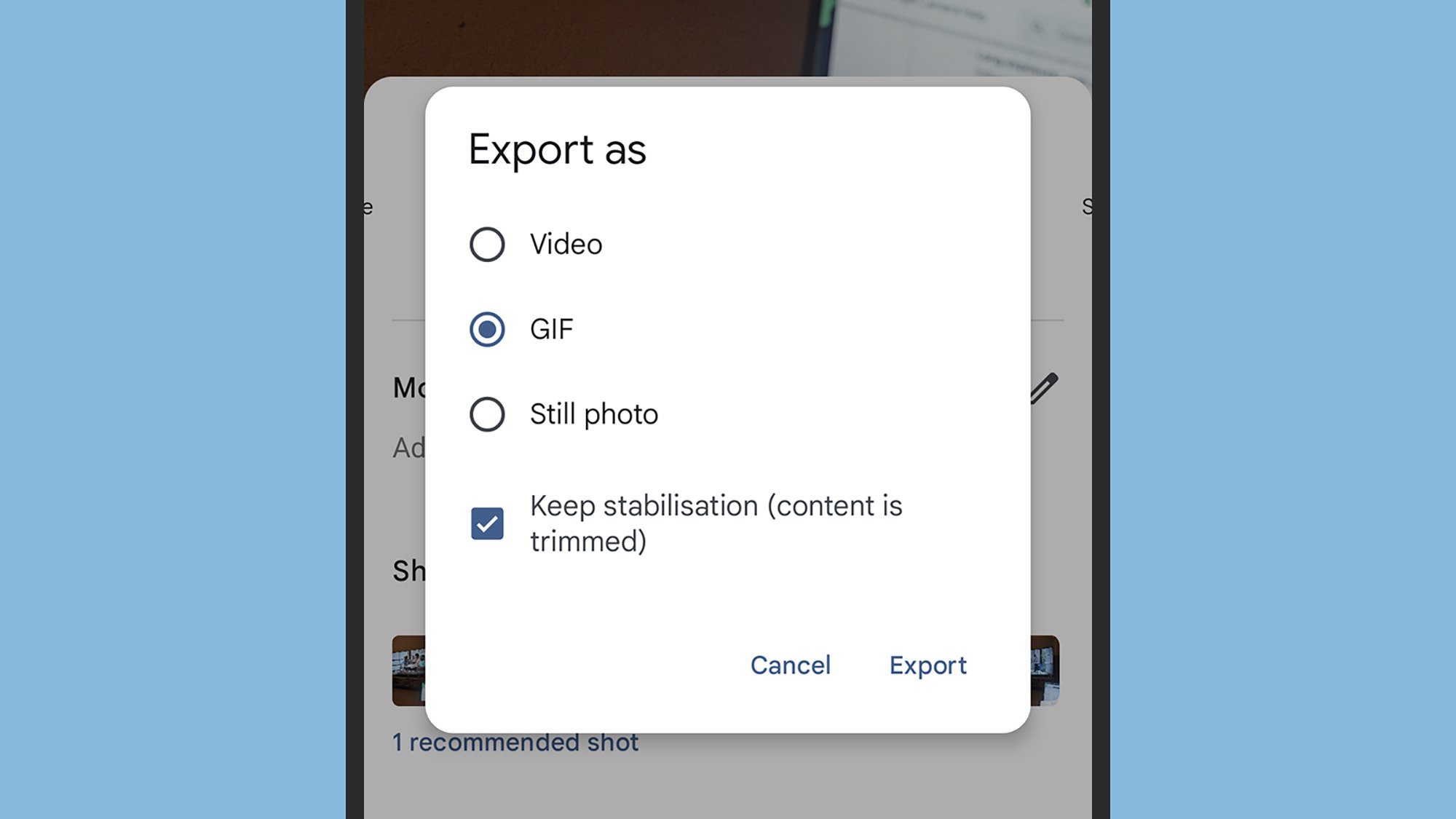 Motion Photos может можно преобразовать прямо в GIF-файлы. Фото: Lifehacker
Motion Photos может можно преобразовать прямо в GIF-файлы. Фото: Lifehacker
Если у вас относительно новый телефон Pixel, вы сможете делать анимированные фотографии, где каждый раз, когда вы делаете снимок, также сохраняется короткий видеоклип. Google объясняет их здесь, и вы можете включить или отключить их в настройках приложения «Камера».
Motion Photos делает создание GIF-файлов еще проще, хотя вам нужно использовать мобильное приложение — вы не можете сделать это на сеть. Выберите фотографию, чтобы открыть ее в полноэкранном режиме, затем нажмите три точки (вверху справа) и выберите Экспорт. В следующем диалоговом окне, которое вы увидите, есть GIF.при необходимости, а полученный файл затем сохраняется в вашей библиотеке Google Фото.
Создание GIF-файла из изображений или видео: Apple Photos
На телефонах Pixel есть Motion Photos, а на iPhone — Live Photos, и идея та же: при каждом нажатии кнопки спуска затвора сохраняется несколько кадров, а не одно изображение. Здесь Apple объясняет, как работают Live Photos и как их включить.
Вы можете напрямую преобразовать Live Photos в GIF-файлы, но вам нужно использовать «Фото» в macOS — вы не можете сделать это из «Фото» на iOS. Дважды щелкните изображение, чтобы открыть его, затем выберите Файл, Экспорт и Экспорт GIF. Вам будет предложено выбрать местоположение папки и имя файла.
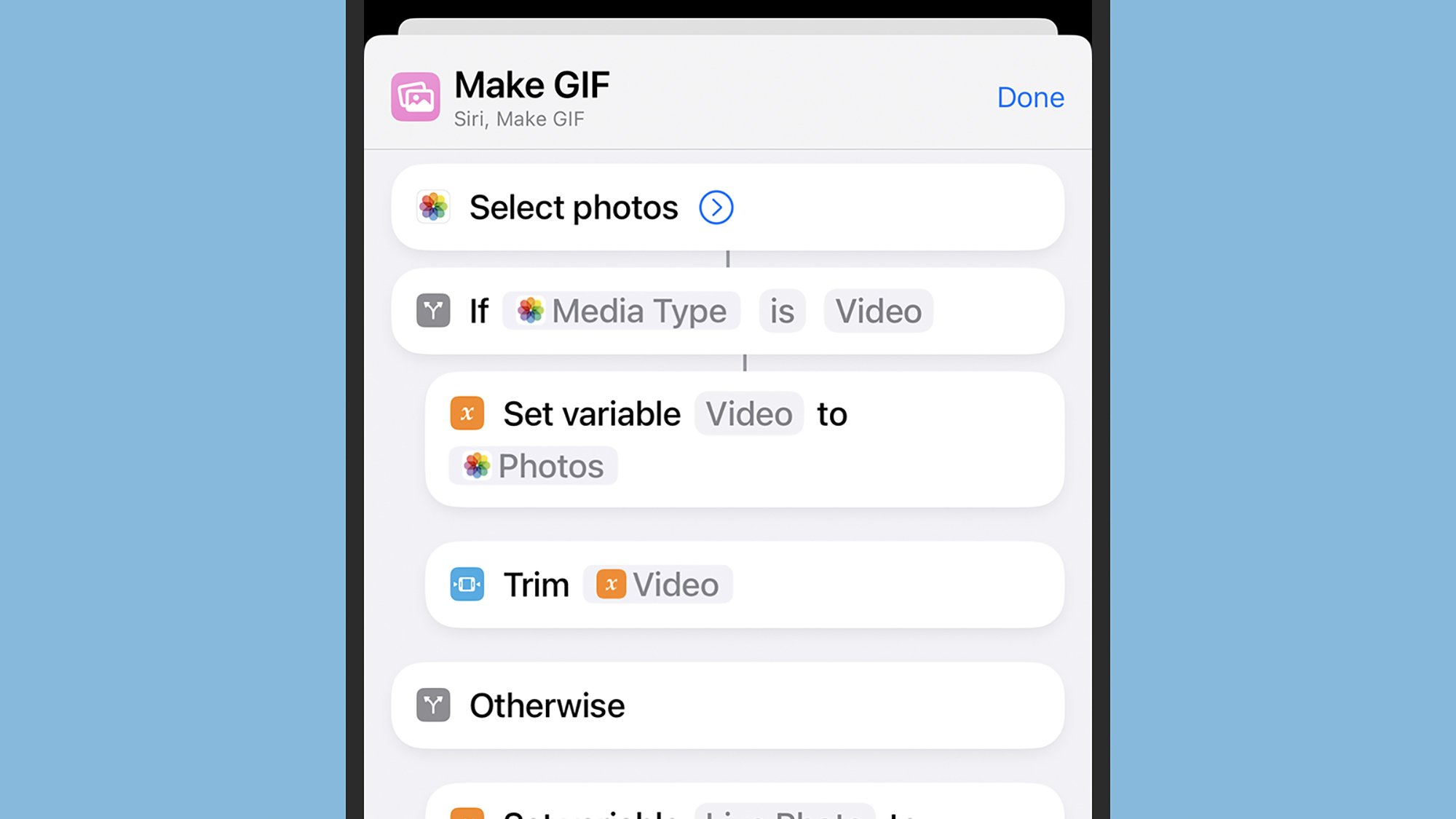 Используйте ярлыки для создания GIF-файлов на iPhone.Фото: Lifehacker
Используйте ярлыки для создания GIF-файлов на iPhone.Фото: Lifehacker
Если вы хотите использовать свой iPhone, собственное приложение Apple Shortcuts можно использовать в сочетании с фотографиями. Если вы откроете вкладку «Галерея» и выполните поиск по запросу «GIF», вы увидите варианты преобразования статических фотографий, живых фотографий и видео в GIF-файлы прямо со своего телефона. Чтобы добавить ярлык, просто коснитесь значка + (плюс) на нем.
Все эти ярлыки работают одинаково и попросят вас выбрать файл (или несколько файлов) на вашем телефоне, чтобы превратить его в GIF. Большая часть остальной тяжелой работы выполняется за вас, и в конце вы получаете GIF-файл, добавляемый в вашу библиотеку фотографий. В случае конвертации видео вы сможете сначала обрезать клип до нужной начальной и конечной точек.
Создание GIF-файла из онлайн-видео: Giphy
В большинстве случаев вам захочется создать GIF-файл из онлайн-видео, которое вы нашли на таком сервисе, как YouTube или Vimeo. Пожалуй, самый простой инструмент для этой работы — это Giphy в Интернете. Он позволяет обрезать видео до определенной длины, добавлять дополнительные элементы, например текст и наклейки, а также публиковать GIF-файлы в Интернете для совместного использования или загрузки.
Чтобы использовать Giphy, вам необходимо зарегистрировать учетную запись, но это бесплатно. Когда это будет сделано, просто укажите в веб-приложении URL-адрес видео, из которого вы хотите создать GIF-файл (при желании вы также можете загрузить изображения или видеофайлы со своего компьютера): после нескольких минут обработки вы получите экран редактирования и создания, где вы можете выбрать точные кадры, которые хотите использовать для создания GIF.
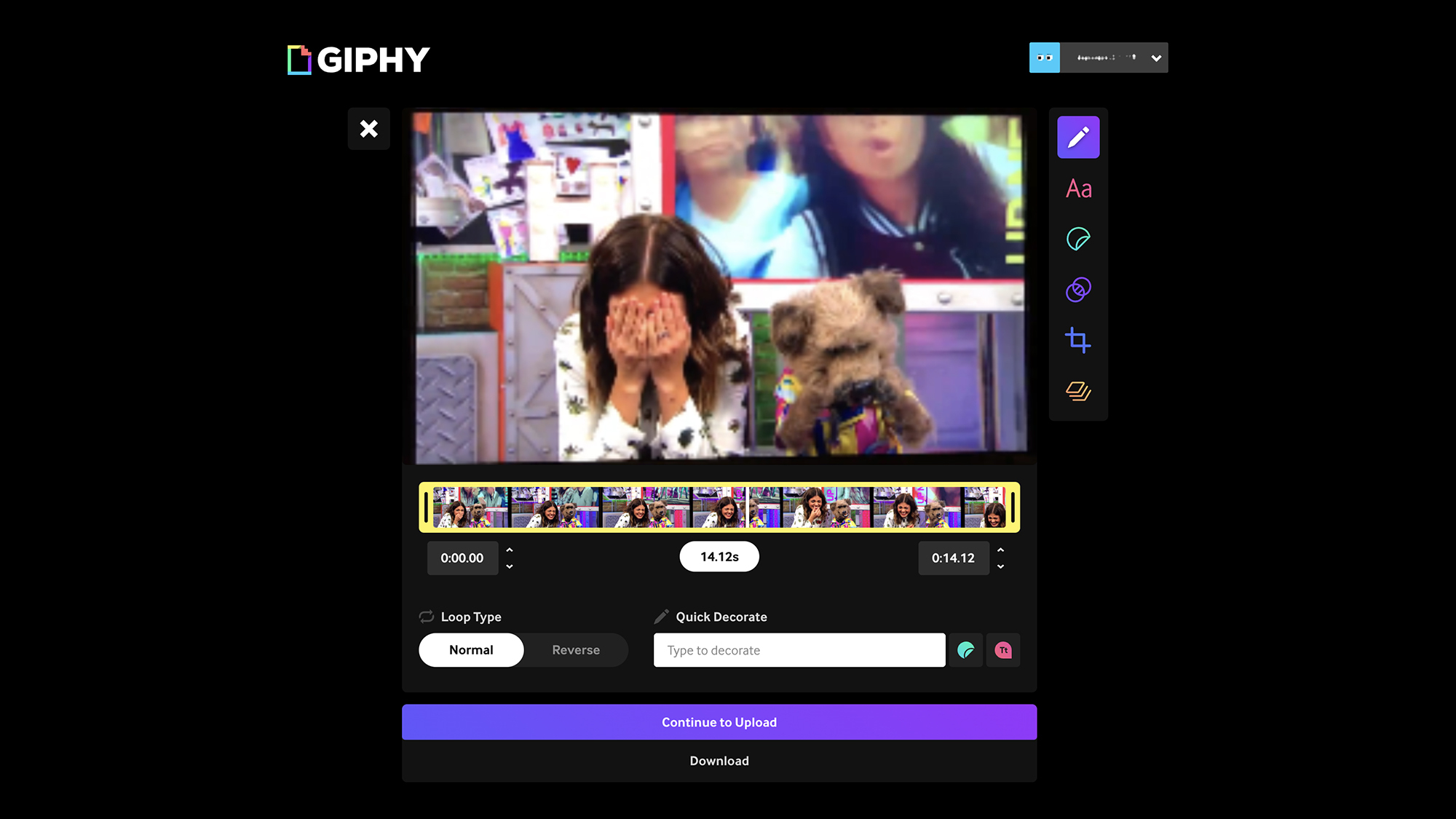 Giphy предлагает простое в использовании веб-приложение для создания GIF. Фото: Lifehacker
Giphy предлагает простое в использовании веб-приложение для создания GIF. Фото: Lifehacker
К сожалению, Giphy и другие онлайн-инструменты, с которыми вы столкнетесь, не могут получать контент из потоковых сервисов, таких как Netflix или Prime Video. К сожалению, получить контент с этих сервисов довольно сложно, если только вы не используете незаконные способы получения локальных копий нужных вам видео.
Большинство потоковых сервисов автоматически отключают воспроизведение, когда обнаруживают, что используется какой-либо инструмент для захвата экрана, как в Windows, так и в macOS, что затрудняет создание собственных GIF-файлов. Та же технология, которая предназначена для предотвращения оптового распространения контента, также не позволяет вам извлекать его фрагменты.
Создание GIF-файла из изображений или видео: инструменты для рабочего стола
Если вы используете Компьютер с Windows или macOS для создания GIF-файла, тогда у вас есть несколько вариантов: например, Adobe Photoshop может создавать GIF-файлы, используя слои изображения в качестве отдельных кадров. Открыв многослойное изображение, выберите Окно и Временная шкала, затем выберите Создать покадровую анимацию на панели Временная шкала.
Нажмите на три горизонтальные линии (справа вверху на панели), затем выберите Создать кадры из слоев, чтобы увидеть отдельные кадры – все их можно редактировать и настраивать по мере необходимости. Наконец, выберите Файл, Экспорт и Сохранить для Интернета (устаревшая версия), чтобы вывести GIF-файл. Чтобы преобразовать видеофайл таким же способом, выберите Файл, Импорт и Видеокадры в слои, затем откройте панель Временная шкала, чтобы увидеть ваши кадры.
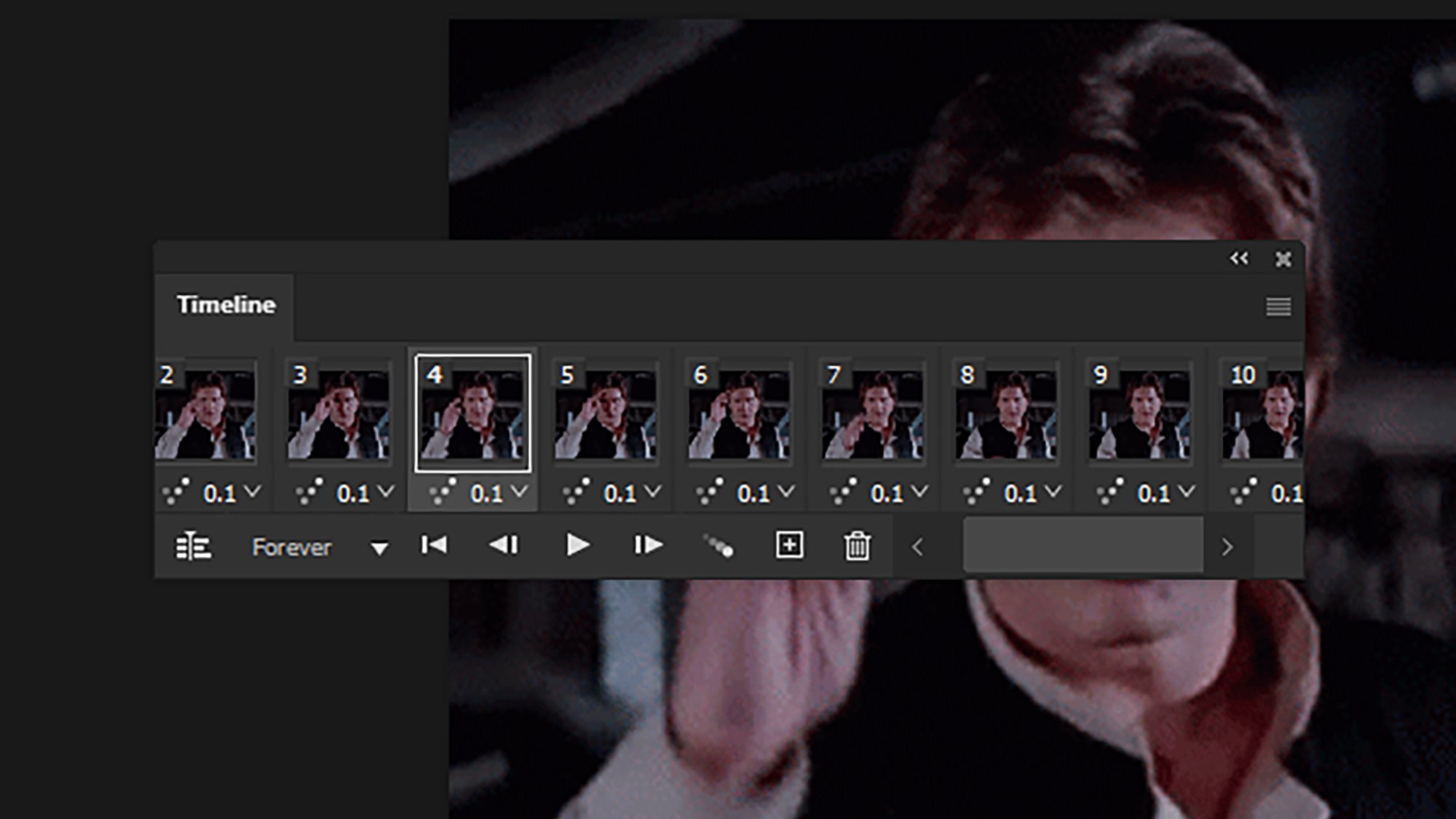 Окно временной шкалы — это место, где GIF-файлы создаются в Photoshop. Фото: Lifehacker
Окно временной шкалы — это место, где GIF-файлы создаются в Photoshop. Фото: Lifehacker
Более простой вариант, за который вам не придется платить, — это почтенное веб-приложение Ezgif, которое может делать практически все, что вам нужно, связанное с GIF (кроме копировать контент из Netflix или другого потокового сервиса). Выберите GIF Maker, чтобы создать GIF из изображений, или Видео в GIF, чтобы создать GIF из видеофайла, а затем следуйте инструкциям на экране.
Ezgif может изменять размер, поворачивать и обрезать GIF-файлы по ходу дела, а также оптимизировать их, уменьшая размер. Вам не нужен огромный GIF-файл, загрузка которого занимает много времени, и Ezgif может сократить размер файла, быстро удаляя кадры, уменьшая количество цветов, сжимая качество изображения и многое другое.
lifehacker.com
Пароль: 875rtf97t